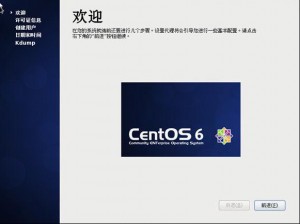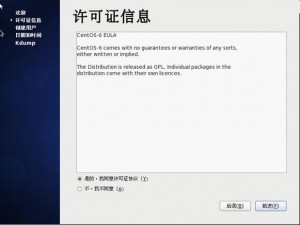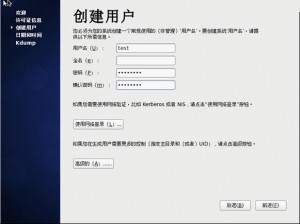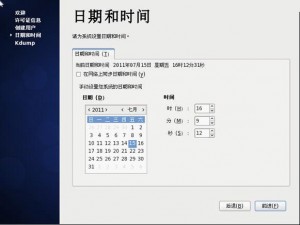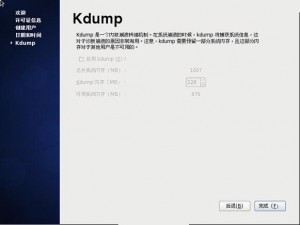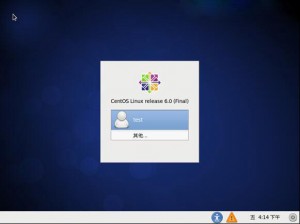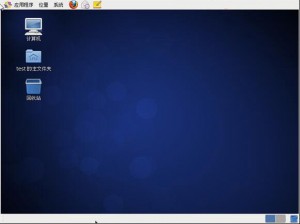Centos 6安装后的初始化设置(系统第一次启动)
1、Centos 6安装完成后的欢迎界面:
Linux系统安装完毕以后,重新引导系统会进入欢迎画面,如下图所示。
2、Centos 6许可证信息:
单击“前进”按钮,进入如下图所示界面。显示许可证信息窗口,选择“是的,我同意许可证协议”。
3、Centos 6创建用户:
单击“前进”按钮,进入如下图所示界面,在这里用户可以通过输入用户名、全称和口令创建一个普通用户的账号。假如不需要创建新的用户,直接单击“前进”按钮。
4、Centos 6设置日期和时间:
在如下图所示界面上,用户可以手工配置计算机系统的日期和时间,也可以通过连接在互联网上的网络时间服务器(NTP服务器)为本机传输日期和日间信息,并且可以和NTP服务器的时间同步。要启用时间同步的功能,需选中“在网络上同步时期和日间”即可,配置完毕单击“前进”按钮。
5、Centos 6配置Kdump内核崩溃转存:
单击“前进”按钮后,会出现如下的Kdump视窗。什么是Kdump呢?这个Kdump就是,当核心出现错误的时候,是否要将当时的硬盘内的讯息写到档案中,而这个档案就能够给核心开发者研究为啥会当机之用。我们并不是核心开发者,而且硬盘内的资料实在太大了,因此常常进行Kdump会造成硬盘空间的浪费。 所以,这里建议不要启动Kdump的功能。
6.Centos 6设置结束:如上图所示,按“完成”就行。
7、Centos 6登录界面:
最后出现登录界面,如下图所示,安装后的初始化过程到此结束。